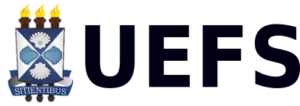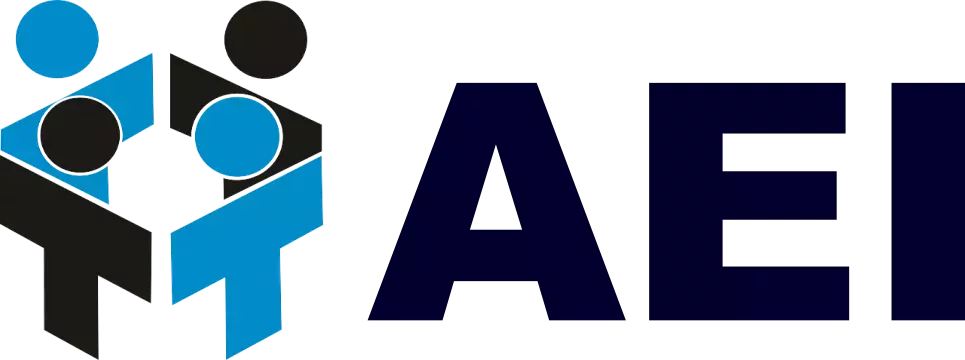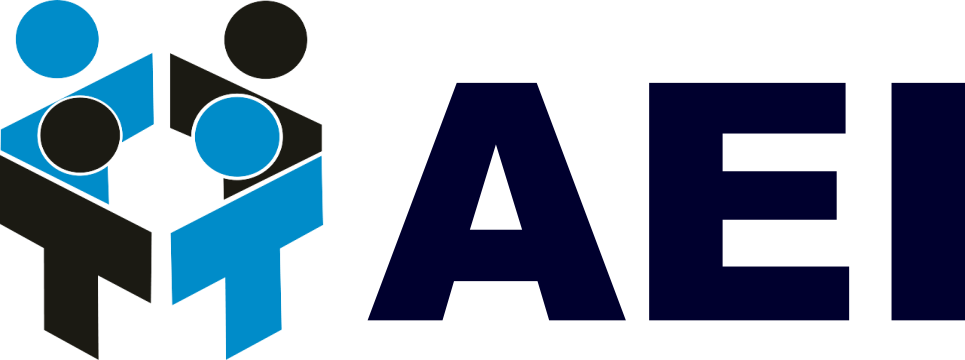A catalogação possibilita o cadastro dos itens que não constam no catálogo de materiais do SITIENS e nem no ComprasNET. Realizando este procedimento, o item catalogado ficará disponível para os usuários selecionarem em pedidos de compra (módulo de Compras e Licitações), em suas demandas (módulo de Demandas) e em seus pedidos de material de consumo (neste caso, se o item for classificado como “bem de consumo”, ele ficará disponível na tela de material de consumo do módulo de Pedidos quando tiver estoque).
A tela utilizada para cadastrar um novo pedido de catalogação é: “Módulo do Sistema: Pedidos > Compra/Contratação > Catalogação de Materiais”. Nesta tela, basta pressionar o botão “Novo”, preencher todos os campos obrigatórios, e pressionar o botão “Salvar”. Será exibida uma mensagem de cadastro com sucesso e o respectivo número do pedido de catalogação. Seguem algumas informações importantes para este cadastro:
a) no campo “Justificativa” deve-se informar, além da justificativa, e-mail e telefone de contato para eventuais esclarecimentos que se fizerem necessários. Para os pedidos de catalogação de itens de convênio, além das informações anteriores, inserir a qual convênio corresponde o item, assim como sua vigência;
b) para os itens que possuem Código SIMPAS ativo, mas não estejam disponíveis no catálogo do SITIENS, o setor interessado deverá solicitar a sua inclusão no sistema através do email catalogo@uefs.br, copiando a descrição do item e informando o código já existente no ComprasNET.
A numeração do pedido de catalogação é composta de seguinte forma: SETOR SOLICITANTE NÚMERO/ANO. O número é gerado automaticamente pelo sistema e tem uma sequência válida para cada setor solicitante, ou seja, cada setor terá seu pedido 1/2020 por exemplo, de forma independente.
Na tela: “Módulo do Sistema: Pedidos > Compra/Contratação > Catalogação de Materiais”, são listados todos os pedidos que foram salvos pelos usuários de seu setor, e que ainda não foram enviados. Estes pedidos estão com status “Em construção” e podem ser editados quantas vezes for necessário, para posterior envio. Após enviado, o pedido não pode mais ser alterado e desaparece desta listagem dos pedidos em construção.
Para localizar seu pedido, você deve utilizar a seguinte tela: Módulo do Sistema: “Pedidos > Consultas e Relatórios > Situação de Pedido”. Ela disponibiliza uma série de filtros para localizar seu pedido, como por exemplo, número e ano do pedido, setor solicitante e tipo do pedido (neste filtro você preencherá como “Pedido de Catálogo”). Você deve preencher apenas os filtros que você conhece. Caso não se lembre das informações do pedido, pode fazer uma busca genérica (sem preencher os filtros) e analisar os resultados exibidos. Para reduzir a quantidade de itens listados nesta consulta, é recomendado preencher pelo menos o ano em que o pedido foi cadastrado.
Deve enviar um email para sacsitiens@uefs.br com seu CPF e nome completo, informando que não consegue gerar o relatório de pedidos. O problema será resolvido pelo suporte local do SITIENS.
Deve enviar um email para sacsitiens@uefs.br com seu CPF e nome completo, informando que não consegue realizar consultas na tela de Situação de Pedido. O problema será resolvido pelo suporte local do SITIENS.
Localize o pedido conforme o item 5) deste FAQ. Após localizar o pedido, basta verificar a coluna “Situação”, a qual te indicará em qual etapa do fluxo de catalogação seu pedido se encontra. É possível ter informações mais detalhadas no ícone “Visualizar fluxo de trabalho”, que fica ao lado direito da consulta realizada. No fluxo de trabalho será exibido um fluxograma com todas as etapas de um pedido de catalogação, e estará destacada em amarelo a tarefa na qual o pedido está. Mais detalhes também podem ser obtidos pressionando o ícone “Cronograma de atividades”, que fica ao lado direito do ícone do fluxograma. O cronograma de atividades exibe um resumo do pedido, bem como um histórico de todas as tramitações do pedido, com nome da tarefa realizada, o executor, datas de início e fim da atividade.
Caso ele ainda esteja em construção, basta seguir os passos do item 4) deste FAQ. Caso já tenha enviado o pedido, não será possível ter acesso ao pedido para fazer alterações. Porém, caso realmente seja necessário realizar esta alteração, o catalogador do setor de compras tem a permissão de enviar este pedido de volta ao solicitante. Após entrar em contato com o catalogador e o retorno do pedido ser realizado com sucesso, ele estará na Fila de Trabalho do solicitante, no menu “Almoxarifado > Pedido de Catalogação de Material > Ajustar pedido”. Selecionando seu pedido neste menu, é possível alterar as informações do pedido e posteriormente enviá-lo de volta ao catalogador.
A função do setor solicitante é apenas enviar o pedido. Não há aprovação do pedido de catalogação por parte do setor solicitante.
Para emitir um relatório de pedidos de catalogação, você deve utilizar esta tela: “Módulo do Sistema: Pedidos > Consultas e Relatórios > Relatório de Pedido”. Ela disponibiliza uma série de filtros para gerar seu relatório de pedidos como desejar. Você deve preencher apenas os campos que você necessita. Neste caso de emitir um relatório do ano vigente, iremos preencher os filtros “Setor Solicitante”, “Tipo de Pedido” como “Pedido de Catálogo” e o “Ano” atual. Você pode ainda escolher se deseja um relatório resumido ou detalhado, selecionando o “Tipo de Relatório”. Há possibilidade também de marcar as opções para “Não listar pedidos cancelados” e “Não listar pedidos finalizados”, caso seja de seu interesse. Após preencher os filtros, basta pressionar o botão “Visualizar” para gerar um relatório em PDF.
Isso indica que o catalogador de materiais do setor de compras está com alguma dúvida em relação ao seu pedido de catalogação. Você deve selecionar o pedido na Fila de Trabalho, verificar qual é a dúvida e emitir um esclarecimento ao catalogador.
Sim. Você receberá uma notificação por email informando que sua catalogação foi realizada com sucesso.